用美图秀秀把多张图片制作动态图片
1、先把需要制作的照片或图片准备好,放置在一个文件夹中,图片的先后顺序排好
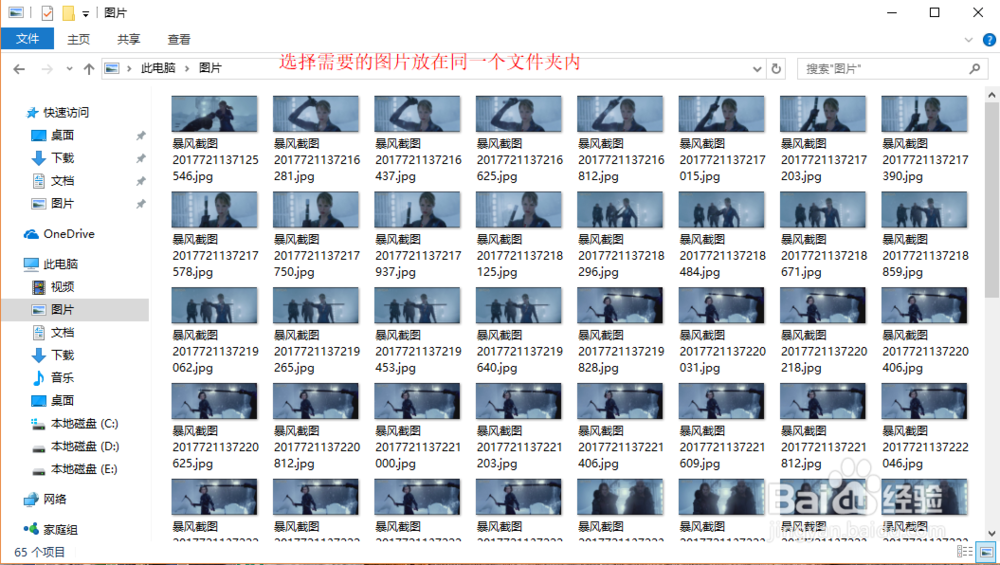
2、安装美图秀秀软件,安装时注意附带的一些软件,他们是默认选择的,如不需要安装,不选择即可,安装完成后运行美图秀秀
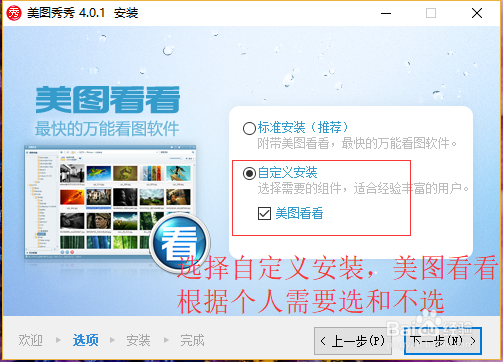
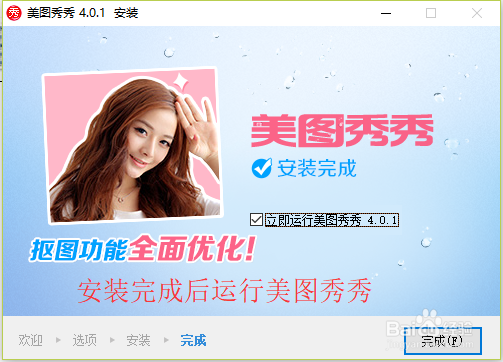
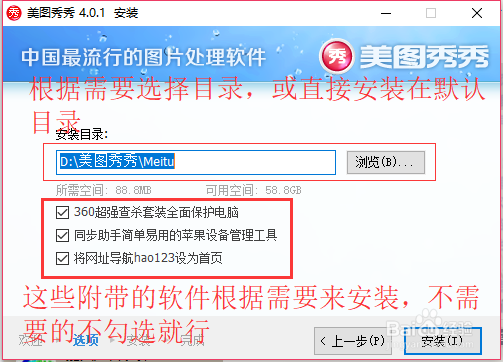
3、打开软件后选择在“更多功能”--“闪图”--打开一张图片,选择制作顺序排在第一张的图片打开
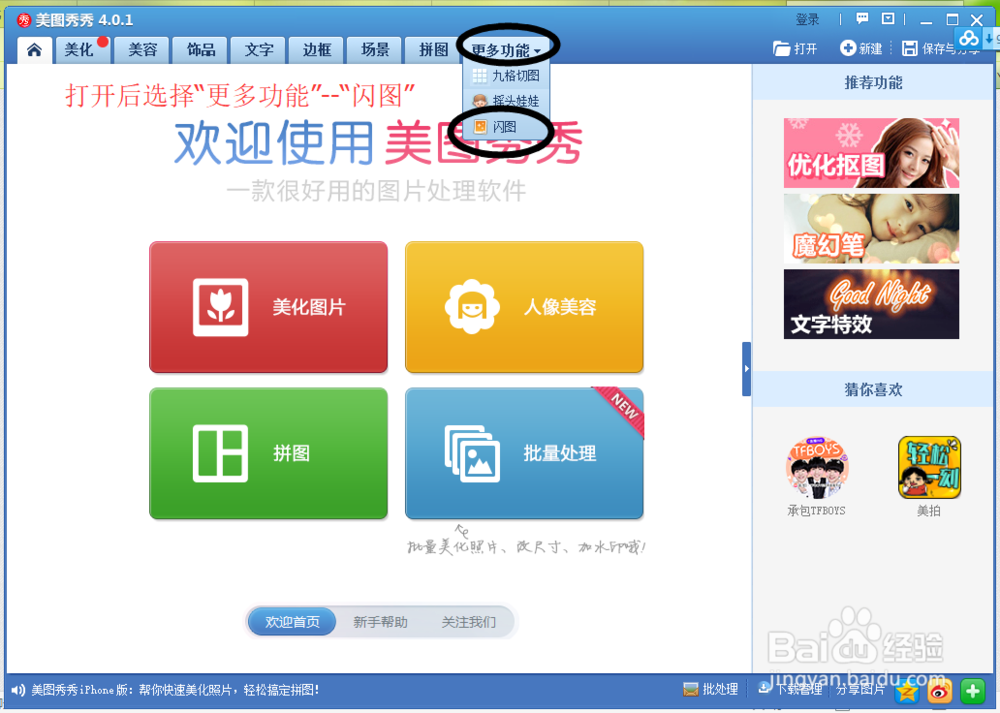
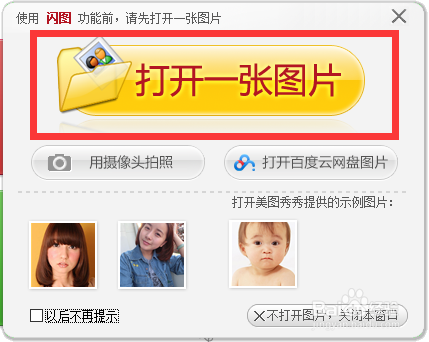
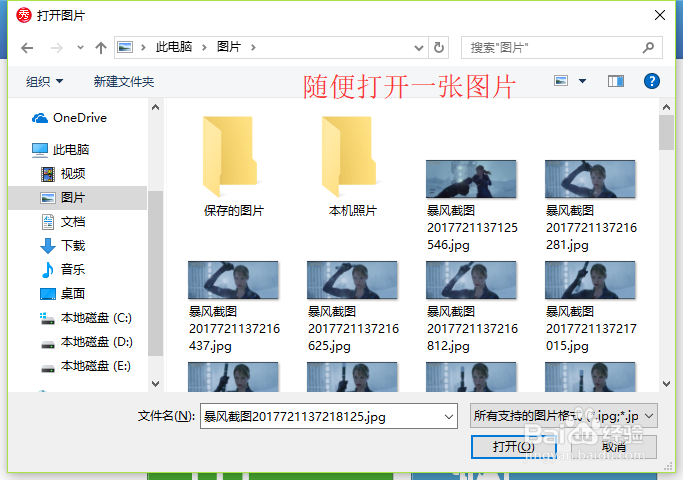
4、打开图片后可以看到有“动感闪图”和“自定义闪图”,选择”自定义闪图“,然后选择“添加一帧”
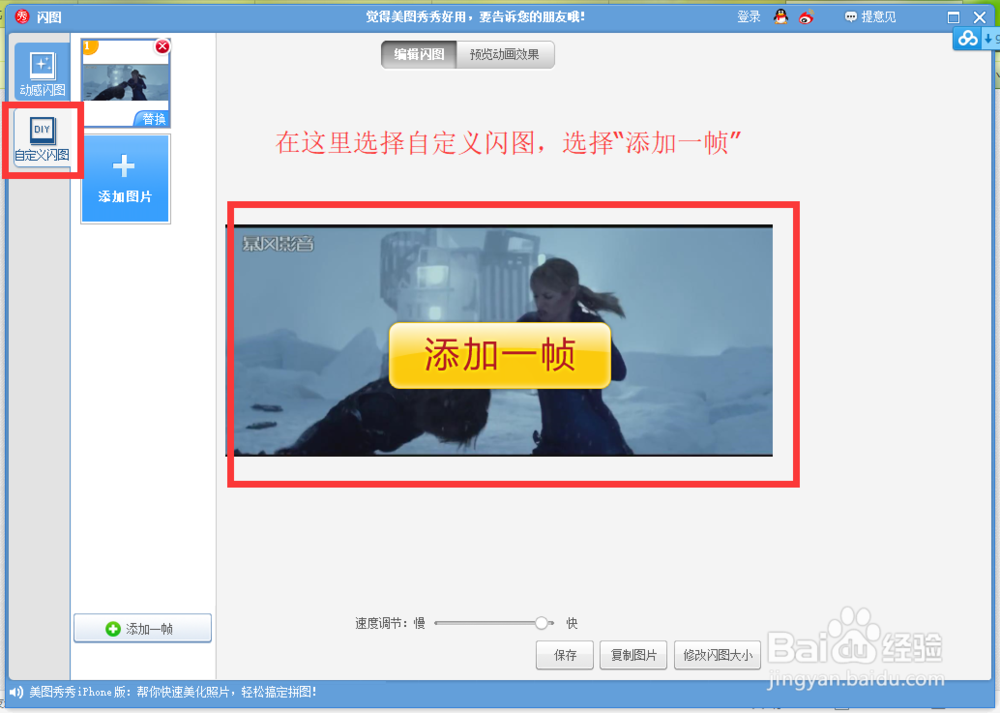
5、这时可以一下子都选上需要的图片或照片,也可以一张一张的选,选择打开,注意:最多添加50张图片,左侧的图片框里,可以编辑图片的顺序,单击一张图片可以编辑图片(删除、翻转、图像大小调节)添加完后选择“动态效果预览”
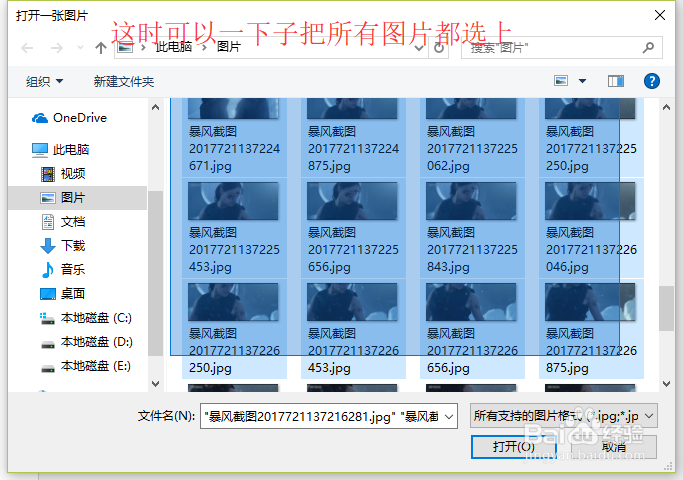
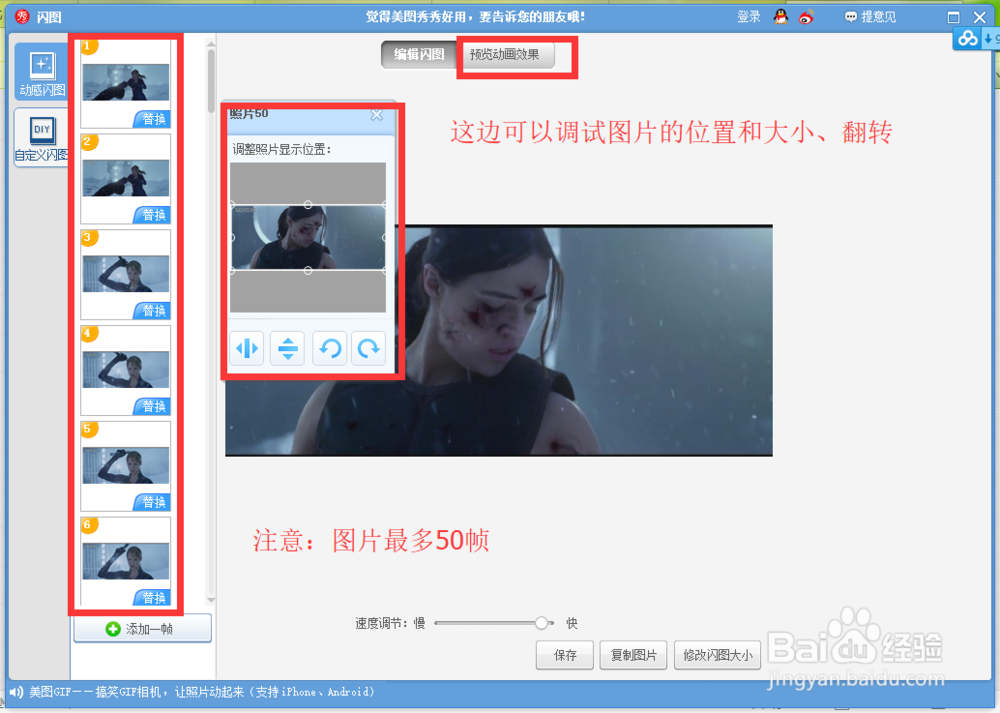
6、预览图片时,下面有快慢调节,选择自己想要的快慢效果,然后点击保存图片选择保存的路径、名称、类型,然后保存
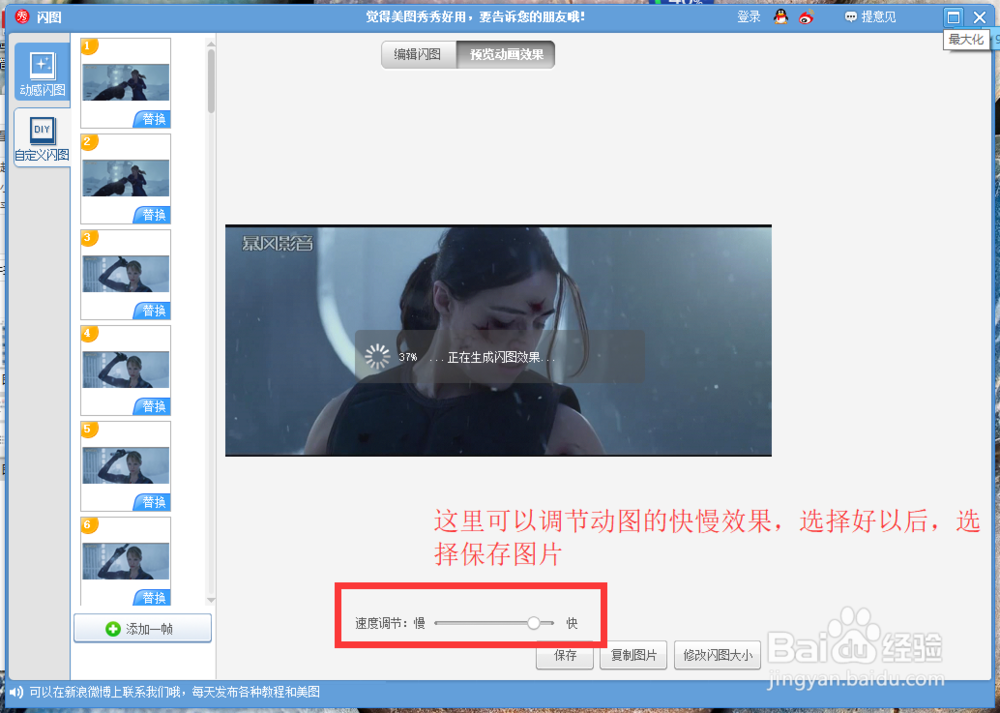
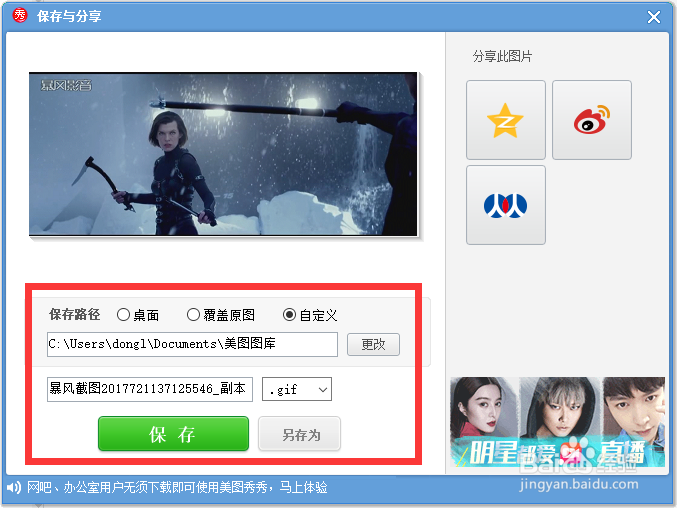
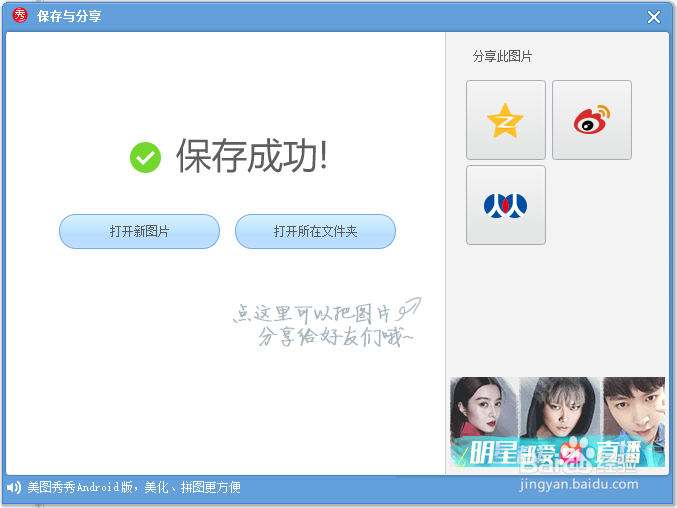
7、最后上图看效果

声明:本网站引用、摘录或转载内容仅供网站访问者交流或参考,不代表本站立场,如存在版权或非法内容,请联系站长删除,联系邮箱:site.kefu@qq.com。
阅读量:168
阅读量:94
阅读量:142
阅读量:121
阅读量:187